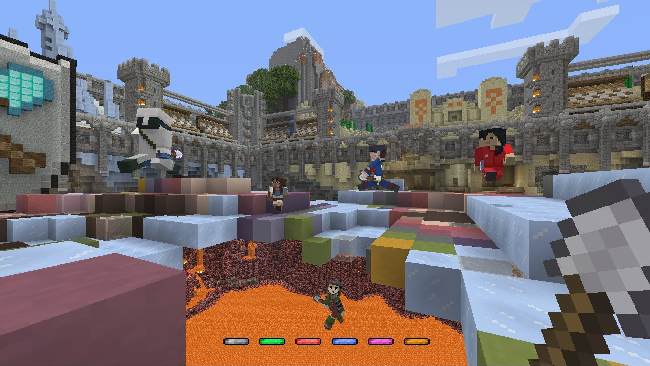Как установить сервер майнкрафт на вдс — Советы и Инструкции

1. Настройте виртуальную машину
Создайте новую виртуальную машину, для этого используйте любую программу, которая вам нравится. Установите следующие параметры:
— Операционная система: любой дистрибутив Linux (например, Ubuntu, Debian).
— CPU: не менее 2 ядер.
— RAM: не менее 2 ГБ.
— Хранилище: не менее 10 ГБ.
2. Обновите систему
После установки операционной системы надо обновить все пакеты:
sudo apt-get update && sudo apt-get upgrade
3. Установите Java
Для достижения лучшей производительности необходимо установить последнюю версию Java.
— Для установки Java 8 на Ubuntu, запустите следующие команды:
sudo apt-get update
sudo apt-get install openjdk-8-jre-headless — y
— Для установки Java 8 на Debian, выполните следующие команды:
sudo apt-get update
sudo apt-get install openjdk-8-jre-headless ca-certificates-java — y
4. Скачайте сервер Minecraft
Скачайте сервер Minecraft на официальном сайте: https://www. minecraft. net/ru-ru/download/server/
5. Разархивируйте файлы
Разархивируйте все файлы сервера Minecraft в любую директорию.
6. Настройте файрвол
Настройте файрвол так, чтобы игроки могли подключаться к вашему серверу:
sudo ufw allow 25565/tcp
7. Запустите сервер Minecraft
Перейдите в каталог, где вы разархивировали сервер, и запустите его:
java — Xmx1024M — Xms1024M — jar minecraft_server.1.16.5.jar nogui
После этого сервер запустится в фоновом режиме.
8. Настройте сервер Minecraft
Настройте сервер Minecraft в соответствии с вашими потребностями. Отредактируйте файл server. properties, чтобы изменить настройки сервера.
9. Подключитесь к серверу Minecraft
Запустите игру Minecraft и подключитесь к вашему новому серверу Minecraft, введя его IP-адрес.
Дополнительные советы:
— Для удобства можно использовать автоматические инструменты для управления сервером, такие как Multicraft, McMyAdmin или Pterodactyl.
— Не забудьте регулярно делать резервные копии (backup) своего сервера Minecraft.